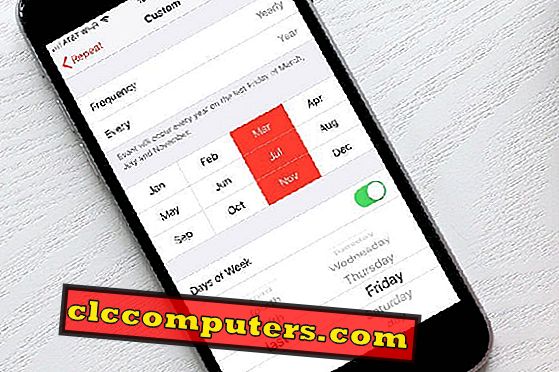SkyDrive sangat terintegrasi ke dalam sistem operasi MicroSoft dari Windows 8 dan seterusnya. SkyDrive seperti bagian dari Hard Disk Anda, tempat Anda dapat menyimpan dokumen, foto, video, dan bahkan pengaturan untuk penyimpanan cloud ini. Di Windows 8, secara default, sebagian besar file berada di SkyDrive.
Pembaruan: Microsoft telah mengganti nama Aplikasi SkyDrive sebagai OneDrive dengan banyak fitur baru dan fitur ini mungkin tidak tersedia sekarang.
Di sini kita akan melihat cara memindahkan lokasi default SkyDrive Anda dan seluruh kontennya ke folder berbeda dari Hard Disk Anda. Dimungkinkan juga untuk memindahkan folder dan konten SkyDrive ke Google Drive atau Dropbox Anda untuk memberi Anda fitur cadangan dan keamanan tambahan. Sangat mudah untuk memulihkan jika Anda berubah pikiran di masa depan.

Salinan lokal SkyDrive akan disimpan ke folder c: users secara default, yang Anda tentukan saat memasang SkyDive pertama kali. Untuk memulainya, buka aplikasi desktop di laptop windows 8.1 Anda dan buka file manager. Anda sekarang akan melihat SkyDrive di panel kiri sebagai folder utama. Klik kanan padanya dan pergi ke properti.

Klik Properties untuk membuka jendela properti. Jendela Properties akan serupa dengan properti folder windows lainnya tetapi dengan beberapa opsi baru. Temukan tab Lokasi dan klik. Di bawah Lokasi klik pada tombol bernama Pindahkan. Ini akan memindahkan folder SkyDrive ke lokasi yang berbeda.

Dengan jendela Pindah terbuka, Anda dapat melihat folder yang ada sebagai c: pengguna . Klik pada tombol browse untuk memilih folder yang berbeda di mana Anda ingin memindahkan konten. Sekarang Anda dapat memilih folder apa pun, termasuk folder Google Drive atau Dropbox, dari komputer Anda yang sudah Anda konfigurasikan sebelumnya dengan aplikasi desktop masing-masing.

Jika Anda tidak memiliki Google Drive dan / atau Drop Box, Anda dapat membatalkan prosedur ini untuk menginstal aplikasi desktop Google Drive dan DropBox sebelum melanjutkan. Jika Anda baru mengenal DropBox, klik di sini untuk mendaftar dan mulai akun DropBox gratis. Silakan lihat aplikasi Google Drive dan DropBox untuk Windows 8. Setelah Anda selesai, mulai prosedur lagi.
Di sini Anda dapat memilih Google Drive sebagai folder tujuan Anda. Jangan lupa untuk membuat folder SkyDive di folder Google Drive, jika tidak semua file Google Drive dan SkyDrive Anda akan tercampur. Setelah memilih folder tujuan, klik terapkan untuk membuat perubahan.

Ini akan meminta Anda lagi untuk memindahkan konten dan Anda harus mengklik ok. Sekarang konten akan dipindahkan ke Google Drive Anda dan mulai menyinkronkan dengan akun Google Drive online Anda. Untuk mengembalikan konten dan lokasi, Anda hanya perlu memilih Properties -> Location -> Move -> Browse . Di sini Anda harus memilih folder c: usersskydrive . Buat folder baru dan ganti namanya menjadi SkyDrive, jika folder itu tidak tersedia di lokasi ini.
Memindahkan konten SkyDrive ke Google Drive atau DropBox memberi Anda perlindungan data tambahan dengan layanan cloud Anda. Anda dapat mengakses data itu bahkan jika seseorang menghapus akun MicroSoft Anda dari perangkat.